[LINUX] 像电影里的黑客一样用 terminal 作为日常开发
1、效果预览
博主平时用 terminal + vim 作为开发环境,有时候要同时打开多个窗口(如:coding、log、debug ...),这些窗口没有平铺效果,往往乱糟糟的。
本文带来一个脚本,可以一键启动炫酷的多个平铺的窗口,可供大家自行延展发展(因为不同系统的字体可能参数要微调),效果如下:
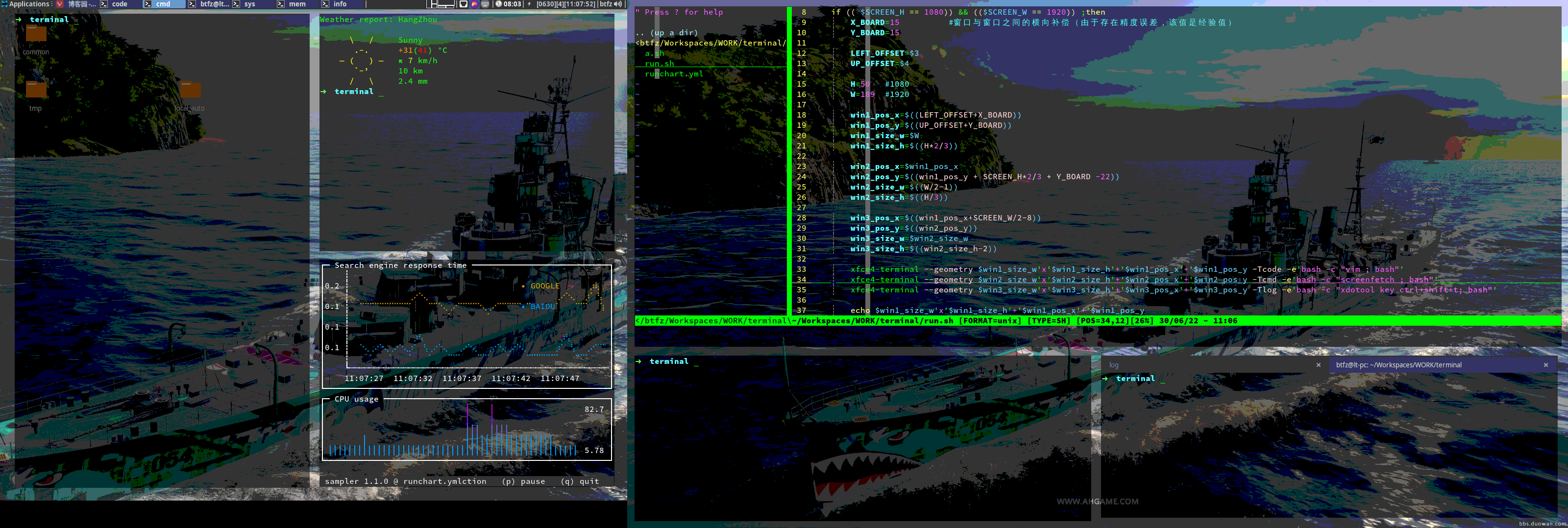
2、具体实现
2.1 定位鼠标位置
考虑到多个显示器的情况,我们通过脚本读取鼠标箭头位置,然后在其所在窗口展开对应平铺窗口。
这里我们会用到 xdotool,例如,如下命令可以获取鼠标箭头位置:
➜ terminal xdotool getmouselocation
x:1602 y:830 screen:0 window:79767574
我们用 sed 将上面返回的字符串中的 x\y 的值吸取出来:
# 获取鼠标位置
mouse_pos_x=`xdotool getmouselocation | sed "s:x\:\([0-9]*\) y\:\([0-9]*\) .*:\1:g"`
mouse_pos_y=`xdotool getmouselocation | sed "s:x\:\([0-9]*\) y\:\([0-9]*\) .*:\2:g"`
echo "mouse_pos_x = "$mouse_pos_x
echo "mouse_pos_y = "$mouse_pos_y
2.2 获取屏幕位置
上面我们定位了鼠标的位置,接下来我们要定位屏幕的位置,我们将要用到 xrandr 命令:
➜ terminal xrandr
Screen 0: minimum 320 x 200, current 3200 x 1080, maximum 8192 x 8192
HDMI-1 disconnected (normal left inverted right x axis y axis)
DVI-D-1 connected 1920x1080+1280+0 (normal left inverted right x axis y axis) 509mm x 286mm
1920x1080 60.00*+ 59.96 50.00 59.94 59.93
1920x1080i 60.00 50.00 59.94
...
VGA-1 connected primary 1280x1024+0+0 (normal left inverted right x axis y axis) 338mm x 270mm
1280x1024 60.02*+ 75.02
1280x960 60.00
1280x800 59.97 59.81 59.91
...
我们用 sed 将 1920x1080+1280+0 和 1280x1024+0+0 吸出来:
➜ terminal xrandr | grep " connected" | sed "s:.* connected.* \([0-9]*\)x\([0-9]*\)+\([0-9]*\)+\([0-9]*\).*:\1 \2 \3 \4:g"
1920 1080 1280 0
1280 1024 0 0
将吸取出来的值存起来:
# 通过下面逻辑,可以将所有屏幕的大小和位置全部算出来
# screen [x, y, x_start, y_start, x_end, y_end]
x_index=0
s_index=0
for x in `xrandr | grep " connected" | sed "s:.* connected.* \([0-9]*\)x\([0-9]*\)+\([0-9]*\)+\([0-9]*\).*:\1 \2 \3 \4:g"`
do
echo $x
screen[$s_index]=$x
let x_index++
let s_index++
if [ $((x_index % 4)) -eq 0 ];then
screen[$((s_index+0))]=$((screen[$((s_index-4))]+screen[$((s_index-2))]));
screen[$((s_index+1))]=$((screen[$((s_index-3))]+screen[$((s_index-1))]));
let s_index+=2
fi
done
echo ${screen[@]}
2.3 计算鼠标在哪个窗口
上面两步已经获取了鼠标位置和窗口坐标,接下来就是一个简单的算法,来计算点在哪个矩形中的问题了(算法如下):
# 计算坐标 (x,y) 是否在某个屏幕中 (x_start,y_start,x_end,y_end)
function point_in_screen(){
local x=$1
local y=$2
local x_start=$3
local y_start=$4
local x_end=$5
local y_end=$6
if (($x >= $x_start)) && (($x <= $x_end)) && (($y >= $y_start)) && (($y <= $y_end)) ; then
return 1
else
return 0
fi
}
这样,我们就能遍历鼠标的坐标点(x,y)在哪个屏幕中了:
screen_num=$((s_index/6))
index=0
while [ $index -le $screen_num ]
do
point_in_screen $mouse_pos_x $mouse_pos_y ${screen[$((index*6+2))]} ${screen[$((index*6+3))]} ${screen[$((index*6+4))]} ${screen[$((index*6+5))]}
if [ $? == 1 ];then
echo 'the point in scree '$index
create_terminal ${screen[$((index*6))]} ${screen[$((index*6+1))]} ${screen[$((index*6+2))]} ${screen[$((index*6+3))]}
break
fi
let index++
done
我们在获取屏幕数据时,将一个屏幕的(w h x_start y_start x_end y_end)6 个数据作为一组存储,因此用 s_index/6 可以获取总的屏幕数。
2.4 1920x1080 平铺效果设计
我有两个屏幕:1920x1080 和 1280x1024,我的设计如下:
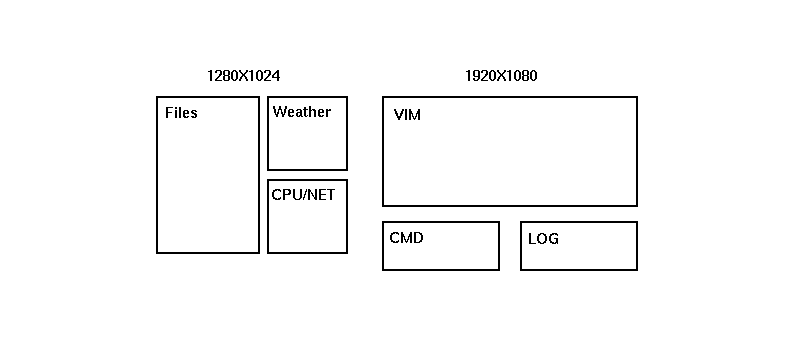
- 在大屏幕中,展开 3 个窗口,就像我们常用的 IDE,有编码窗口,有输入交互命令的窗口,有看 log 的窗口;
- 在小屏幕中,展开 3 个窗口,一个用来看文件,进行文件搜索,关键词搜索等,一个进行看天气,一个用来监控 CPU 和网速;
那么接下来就是用代码绘制了!
# 绘制 terminal
function create_terminal(){
SCREEN_W=$1
SCREEN_H=$2
if (( $SCREEN_H == 1080)) && (($SCREEN_W == 1920)) ;then
X_BOARD=15 #窗口与窗口之间的横向补偿(由于存在精度误差,该值是经验值)
Y_BOARD=15
LEFT_OFFSET=$3
UP_OFFSET=$4
H=50 #1080
W=189 #1920
win1_pos_x=$((LEFT_OFFSET+X_BOARD))
win1_pos_y=$((UP_OFFSET+Y_BOARD))
win1_size_w=$W
win1_size_h=$((H*2/3))
win2_pos_x=$win1_pos_x
win2_pos_y=$((win1_pos_y + SCREEN_H*2/3 + Y_BOARD -22))
win2_size_w=$((W/2-1))
win2_size_h=$((H/3))
win3_pos_x=$((win1_pos_x+SCREEN_W/2-8))
win3_pos_y=$((win2_pos_y))
win3_size_w=$win2_size_w
win3_size_h=$((win2_size_h-2))
xfce4-terminal --geometry $win1_size_w'x'$win1_size_h'+'$win1_pos_x'+'$win1_pos_y -Tcode -e'bash -c "vim ; bash"'
xfce4-terminal --geometry $win2_size_w'x'$win2_size_h'+'$win2_pos_x'+'$win2_pos_y -Tcmd -e'bash -c "screenfetch ; bash"'
xfce4-terminal --geometry $win3_size_w'x'$win3_size_h'+'$win3_pos_x'+'$win3_pos_y -Tlog -e'bash -c "xdotool key ctrl+shift+t; bash"'
echo $win1_size_w'x'$win1_size_h'+'$win1_pos_x'+'$win1_pos_y
echo $win2_size_w'x'$win2_size_h'+'$win2_pos_x'+'$win2_pos_y
echo $win3_size_w'x'$win3_size_h'+'$win3_pos_x'+'$win3_pos_y
elif (( $SCREEN_H == 1024)) && (($SCREEN_W == 1280)) ;then
...
fi
}
X_BOARD和Y_BOARD是窗口与窗口之间的留白,这样相比于窗口相互紧贴,显得更高端H和W是个经验值,由于绘制窗口的函数xfce4-terminal传如的串口宽、高不是像素点,而是某种好像和字体相关的行、列,因此得根据自己电脑的情况微调- 我们有了窗口像素级起始位置,像素级大小,以及整个屏幕按照字体行列计算的大致行列数 H/W,我们就能计算出三个窗口的起始像素级位置,和窗口的行列级大小(这里有各种补偿,以达到最佳效果)
- 最后调用
xfce4-terminal进行绘制,在绘制的时候可以带一些默认执行的语句,例如:vim,screenfetch等
2.5 1280x1024 平铺效果设计
同 1920x1080,绘制 1280x1024 的代码如下:
X_BOARD=30 #窗口与窗口之间的横向补偿(由于存在精度误差,该值是经验值)
Y_BOARD=30
LEFT_OFFSET=$3
UP_OFFSET=$4
H=48 #56 #1024
W=129 #142 #1280
win1_pos_x=$((LEFT_OFFSET+X_BOARD))
win1_pos_y=$((UP_OFFSET+Y_BOARD))
win1_size_w=$((W/2-4))
win1_size_h=$((H-2))
win2_pos_x=$((win1_pos_x + SCREEN_W/2 + X_BOARD - 48))
win2_pos_y=$win1_pos_y
win2_size_w=$win1_size_w
win2_size_h=$((win1_size_h/2))
win3_pos_x=$win2_pos_x
win3_pos_y=$((win1_pos_y + SCREEN_H/2 + Y_BOARD - 40))
win3_size_w=$win2_size_w
win3_size_h=$((win2_size_h-1))
# xwininfo
xfce4-terminal --geometry $win1_size_w'x'$win1_size_h'+'$win1_pos_x'+'$win1_pos_y -Tsys
xfce4-terminal --geometry $win2_size_w'x'$win2_size_h'+'$win2_pos_x'+'$win2_pos_y -Tmem -e'bash -c "curl \"wttr.in/HangZhou?0\";bash"'
xfce4-terminal --geometry $win3_size_w'x'$win3_size_h'+'$win3_pos_x'+'$win3_pos_y -Tinfo -e'bash -c "sampler -c runchart.yml;bash"'
- 天气用了一个 OpenAPI,这个属于 github 上一个超大项目,里面有各种开放 API
- 系统性能,用了
sampler,大家可以进一步深入研究
3 代码
本文代码在:https://github.com/nbtool/cool_terminal
➜ terminal tree
.
├── readme.md
├── runchart.yml
└── run.sh
0 directories, 3 files
参考链接
[1]. 本文代码 GITHUB
[2]. xdotool 介绍
[3]. arch linux 社区 xrandr 介绍
[4]. arch linux 社区 xfce4-terminal 介绍
: ** 如果觉得不错,帮忙点个支持哈~**




 浙公网安备 33010602011771号
浙公网安备 33010602011771号